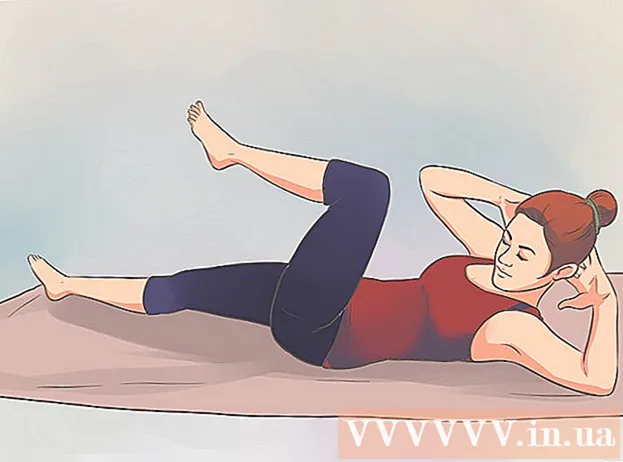Autor:
Roger Morrison
Datum Stvaranja:
6 Rujan 2021
Datum Ažuriranja:
1 Srpanj 2024
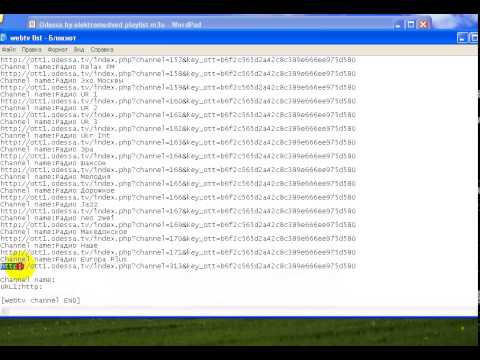
Sadržaj
- Kročiti
- Metoda 1 od 4: Koristite Ubuntu sučelje
- Metoda 2 od 4: Unesite naredbu terminala (većina Linux distribucija)
- Metoda 3 od 4: Pokrenite naredbu terminala (Unix, "Unix-like" i neke Linux distribucije)
- Metoda 4 od 4: Još jedna naredba terminala za Ubuntu / Unix / Linux
- Savjeti
Bez obzira koju verziju Linuxa ili Unixa koristite, postoje metode za pronalaženje interne IP adrese, kako pomoću jednostavnog grafičkog sučelja, tako i dubljeg zaranja u mrežne detalje.
Kročiti
Metoda 1 od 4: Koristite Ubuntu sučelje
 Desnom tipkom miša kliknite ikonu mreže u centru za obavijesti. U većini distribucija ikona se sastoji od dvije okomite strelice usmjerene prema gore i dolje, u blizini datuma i vremena.
Desnom tipkom miša kliknite ikonu mreže u centru za obavijesti. U većini distribucija ikona se sastoji od dvije okomite strelice usmjerene prema gore i dolje, u blizini datuma i vremena. - Ako se ikona vaše mreže ne prikazuje, možete je vratiti desnim klikom na centar za obavijesti, odabirom "Dodaj na ploču", a zatim "Upravitelj mreže".
- Ako se ikona vaše mreže i dalje ne prikazuje, idite na Sustav> Administracija> Mrežni alati i s padajućeg izbornika odaberite svoj mrežni uređaj (obično "Ethernet sučelje eth0"). Prikazani 10-znamenkasti broj je vaša IP adresa.
 Kliknite Informacije o povezivanju. Ovo bi trebalo otvoriti prozor s informacijama o vašim mrežnim vezama, uključujući vašu IP adresu.
Kliknite Informacije o povezivanju. Ovo bi trebalo otvoriti prozor s informacijama o vašim mrežnim vezama, uključujući vašu IP adresu.
Metoda 2 od 4: Unesite naredbu terminala (većina Linux distribucija)
 Otvoreni terminal. Možete ga pronaći na popisu aplikacija ili pretraživanjem "terminal".
Otvoreni terminal. Možete ga pronaći na popisu aplikacija ili pretraživanjem "terminal".  Unesite sljedeću naredbu: ip addr show. To bi trebalo pružiti podatke o svakom povezanom ethernet uređaju.
Unesite sljedeću naredbu: ip addr show. To bi trebalo pružiti podatke o svakom povezanom ethernet uređaju.  IP adresa svakog uređaja prikazuje se nakon "inet".
IP adresa svakog uređaja prikazuje se nakon "inet".- Ako niste sigurni koji uređaj tražite, ovo je vjerojatno "eth0", prvi navedeni ethernet adapter. Da biste pregledali samo podatke eth0, unesite "ip addr show eth0".
Metoda 3 od 4: Pokrenite naredbu terminala (Unix, "Unix-like" i neke Linux distribucije)
 Otvorite terminal. Možete ga pronaći na popisu aplikacija ili pretraživanjem "terminal".
Otvorite terminal. Možete ga pronaći na popisu aplikacija ili pretraživanjem "terminal".  Unesite sljedeću naredbu / sbin / ifconfig. Ovo pokazuje veliki blok mrežnih podataka.
Unesite sljedeću naredbu / sbin / ifconfig. Ovo pokazuje veliki blok mrežnih podataka. - Ako dobijete pogrešku o nedovoljnom broju administratorskih prava, unesite sudo / sbin / ifconfig u.
- Ako koristite Solaris ili bilo koju drugu Unix verziju, tada ćete možda trebati / sbin / ifconfig -a za prikaz podataka za više uređaja.
- Ako dobijete poruku da je vaš ifconfig odbijen, pogledajte gornje upute za Unesite naredbu terminala (većina Linux distribucija).
 Pronađite IP adresu za svaki uređaj, kako je naznačeno nakon "inet adr".
Pronađite IP adresu za svaki uređaj, kako je naznačeno nakon "inet adr".- Ako postoji previše podataka za pronalaženje vaše IP adrese, upišite / sbin / ifconfig | manje da biste ograničili broj podataka ili vrsta / sbin / ifconfig | grep "inet addr:" za prikaz samo IP adrese.
- Ako niste sigurni koji uređaj tražite, vjerojatno je to "eth0", prvi prepoznati Ethernet adapter. Da biste pogledali samo podatke za eth0, upišite / sbin / ifconfig eth0.
Metoda 4 od 4: Još jedna naredba terminala za Ubuntu / Unix / Linux
 Otvorite terminal.
Otvorite terminal. Unesite sljedeću naredbu: ime hosta -I (veliko slovo i)
Unesite sljedeću naredbu: ime hosta -I (veliko slovo i) - Ako je aktivno jedno sučelje, dobit ćete jednu IP adresu kao rezultat, bez dodatnih podataka.
- % hostname -I
- 192.168.1.20
- Ako je aktivno jedno sučelje, dobit ćete jednu IP adresu kao rezultat, bez dodatnih podataka.
Savjeti
- Ako tražite svoju vanjsku IP adresu, posjetite web mjesto poput http://www.whatismyip.org ili google "what is my ip?" Za nekoliko sličnih web mjesta.